CD または DVD を取り出そうとすると、次のメッセージが表示されます。DVD RW ドライブの取り出し中にエラーが発生しましたの場合、この投稿では、問題の解決に役立つ可能性のあるいくつかの提案を提供します。これは主にハードウェアの問題が原因で発生しますが、さまざまな理由で発生することもあります。
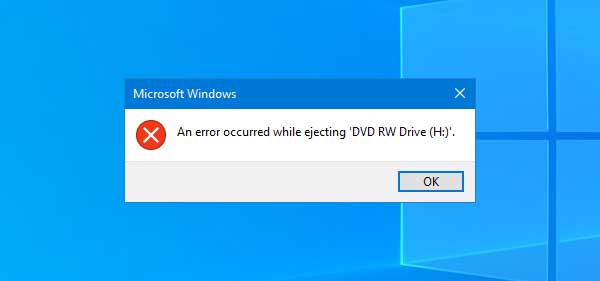
エラー メッセージには、H、E、D などのドライブ文字が記載されています。トラブルシューティングを行う前に、CD/DVD ドライバーの最新バージョン。
DVD RW ドライブの取り出し中にエラーが発生しました。
この DVD ライターのイジェクト問題を解決するには、次の手順に従ってください。
- タスクマネージャーを使用してタスクを閉じます
- サードパーティの CD 書き込みソフトウェアを終了します
- 専用のイジェクトボタンを使用する
- メーカーにお問い合わせください。
詳細については、読み続けてください。
1] タスクマネージャーから実行中のタスクを閉じます
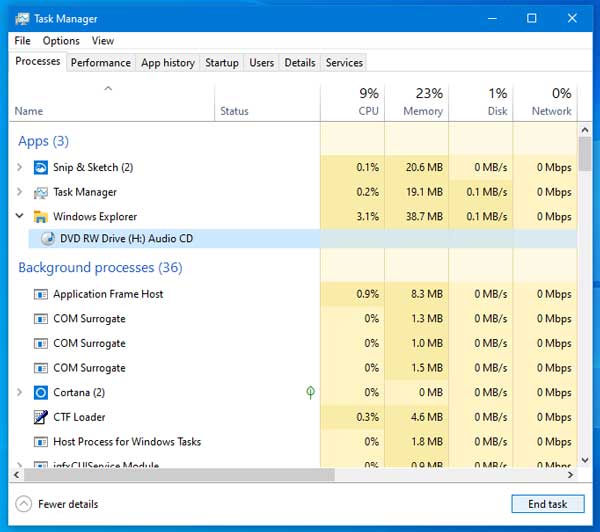
DVD ライターが CD または DVD を取り出さない場合は、現在他のプログラムが CD または DVD を使用している可能性があります。実行中のプログラムと CD/DVD の間の内部リンクを切断して CD を取り出せるようにするには、タスク マネージャーからそのタスクを閉じる必要があります。
そのためには、タスクマネージャーを開きます[Windows エクスプローラー] セクションを展開します。 CD または DVD の名前とドライブ文字が表示されるはずです。例えば、DVD RW ドライブ (H:) オーディオ CD画像に表示されます。
それを選択し、「タスクの終了」ボタンをクリックしてください。その後、CD/DVD を取り出してみます。
2] サードパーティの書き込みソフトウェアを終了します
CD または DVD を書き込んだ場合、タスクが完了した後でもディスクは取り出されないため、ソフトウェアを手動で閉じる必要があります。タスク マネージャーを使用して、書き込みソフトウェアのバックグラウンド プロセスを終了できます。
まず、コンピュータでタスク マネージャを開き、リスト内でソフトウェアの名前を見つけます。プロセスタブ。それを選択し、「タスクの終了」ボタンをクリックしてください。その後、コンピュータから CD を取り出してみます。
DVD ライターが動作していることが確実な場合は、この解決策を試す前に 1 分程度待つことをお勧めします。そうしないと、書き込みプロセスを中断したときに CD または DVD が破損する可能性があります。
3] 専用のイジェクトボタンを使用する
この問題は、右クリック コンテキスト メニューの [取り出し] オプションを使用して DVD ライターを取り出しようとすると発生します。ほとんどすべての DVD ライターには専用のイジェクト ボタンがあり、このボタンを使用して同じジョブの実行を試みることができます。
読む:Windows 11 PC で DVD を書き込む方法
4】メーカーにお問い合わせください
何も問題を解決できない場合は、製造元に連絡してください。専門家のサポートを受けることもできますが、製品が保証期間内である場合は、メーカーに問い合わせることをお勧めします。
これらのソリューションがお役に立てば幸いです。
DVD RW ディスクを取り出すにはどうすればよいですか?
Windows エクスプローラーまたはファイル エクスプローラーを開くには、Windows キー + E を押します。左側のペインで、[コンピューター] または [マイ PC] をクリックします。 CD/DVD/Blu-ray ドライブを取り出すには、ドライブ アイコンを右クリックし、[取り出し] を選択します。ドライブにイジェクト ボタンがない場合は、ディスクの中心を軽く押してドライブから外します。それでもドライブの取り出しに問題がある場合は、ドライブをコンピューターから取り外して、再度取り出してみることもできます。
Windows が DVD を再生できないのはなぜですか?
Windows コンピュータで DVD を再生できない場合は、いくつかの理由が考えられます。リストには、不足しているコーデックと破損した DVD ドライブが含まれています。これはすべて、ハードウェアが正常に動作していることを前提としています。サードパーティのマルチメディア プレーヤーを使用してコーデックスをインストールできますが、PC で DVD イメージを再生しようとしている場合は、そのイメージを使用できる DVD ソフトウェアを使用し、物理メディアから再生するのと同じように再生する必要があります。 DVDドライブ。






